标签:
利用VC助手(VA)添加注释
今天想给自己写的代码加上版权信息,同时整理一下代码的注释。但是为了保持同样的格式,总是copy,显得有些繁琐。然后试图找解决方案。我用的是VS 2010, 刚开始是尝试了修改VS安装路径下的模板,不过修改以后没有反应。再试图,通过添加Snippets到工程中,但是在代码段管理器中的语言下拉框中没有找到 C++。不过相对于C#,VS对C++的支持显得不是很好。
最后无果,打算放弃的时候,发现安装的VC助手的功能很强大,自己没有充分利用。最后使用VC助手解决了困扰。
【1】安装VC助手 (注意版本问题),比如说针对VC++ 的就不能用于VS,我装得是VS2010的。
【2】安装完后,重启VS,会在菜单栏 看到 "VAssisX" ,点开可以进行相应的设置。

【3】选择菜单中的 “Visual Assist X Options”

【4】Advanced - > Suggestions -> Edib VA Snippets
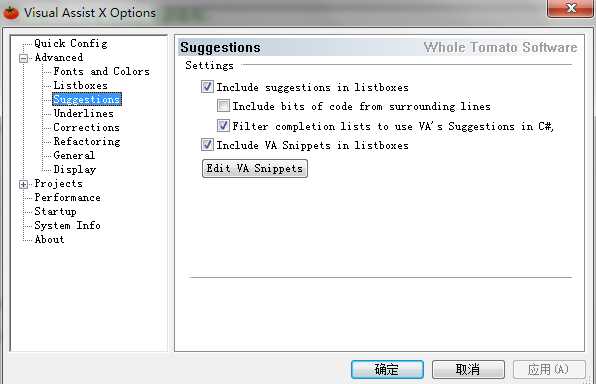
【5】在C++中可以进行添加
Titl : 显示的名字
Shortcut: 缩写,例如" //f ",这样我这文件中输入//f 就会出现 Function 这个提示,选中按回车,就会出现注释模板。
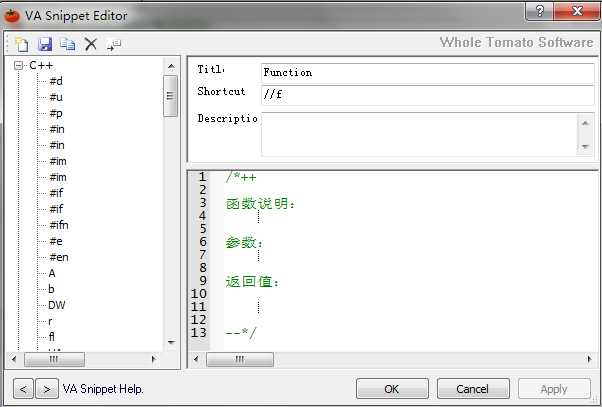
【注释信息】
【//c】
/** ======================================================================== Copyright(c) 2014-2015 **** 作者:*** 版本:V1.0.0 修改者: 时间: 修改说明: ======================================================================== 文件名: 功能描述: 环境: ======================================================================== **/
【//f】
/*++ 函数说明: 参数: 返回值: --*/
【添加注释】
在工程文件中,输入 //f 就可以添加函数注释模板,输入//c 就可以添加版权信息模板。需要注意的是,需要注释符号开头,比如说 / 、// 、 /* 等等,不要以数字或者字母等开头。又如,预定义缩写用 # 开头。
其实从VC助手的对话框中可以看到,我们还以进行其他的快捷设置。很方便。
标签:
原文地址:http://www.cnblogs.com/fanling999/p/4461896.html